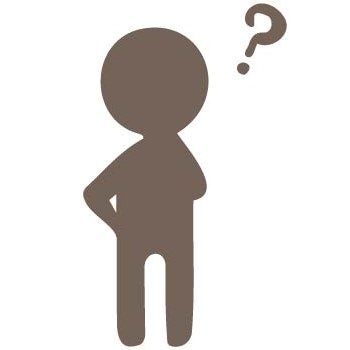
✓ サイトのサーバー引っ越し完了!
ちゃんと移行できてるか簡単に確認する方法ってないかな??
そのような疑問に答えます。
\この記事でわかること/
✓ サーバーの引っ越し(移行)ができているか確認する方法
サーバーの引っ越し(移行)ができているか確認する方法
時間をかけて育ててきたサイトの引っ越しには気を使いますよね。
とくに引っ越し後も同じドメインを引き続き使用する場合、Web上で表示されるサイトは同じなので、きちんと移行できているか不安になります。
引っ越しできていると思って移行前のサーバーを解約したら、実は引っ越しできていなかった!なんてことになったら、目も当てられません。
そんなとき、サーバーの引っ越し(移行)がちゃんとできているか簡単に調べる方法を解説します。
サーバー引っ越し(移行)前後で同じドメインを使用している場合
サーバー移行がうまくできているかは、サイトのIPアドレスやネームサーバー(DNS)が新しいサーバーのものに変更されているか調べることで確認できます。
方法はいろいろありますが、一番簡単なのは「Google Admin Toolbox Dig」を利用する方法です。
Google Admin Toolbox(グーグル・アドミン・ツールボックス)は、Googleが無料で提供しているWeb管理者向けのサイトで、Google Workspaceサービスで発生した問題のトラブルシューティングを目的としています。
そのなかに「dig」(Unixのdigコマンドに相当)というツールがあるので、これを利用します。
(digコマンドは、ドメイン名をもとにDNSサーバーに情報を問い合わせることができるコマンドです)
1. Google Admin Toolbox Digにアクセスし、「NS」を選択する
2. 名前欄にサイトのドメインを入力する
3. 表示結果でネームサーバー(DNS)を確認する
1.Google Admin Toolbox Digにアクセスし、「NS」を選択します。
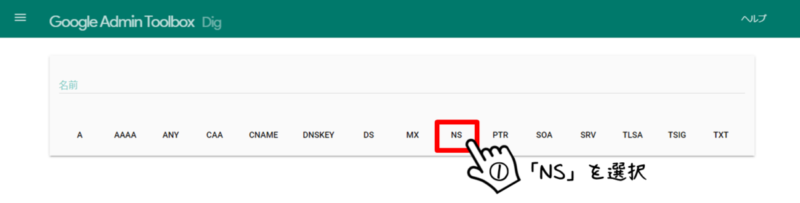
NSオプションを使用すると、ドメイン名に対応するネームサーバーを調べることができます。
2.名前欄にサイトのドメイン名を入力すると…
3.下に結果が表示されますので、「TARGET:」欄に記載されているネームサーバーを確認しましょう。
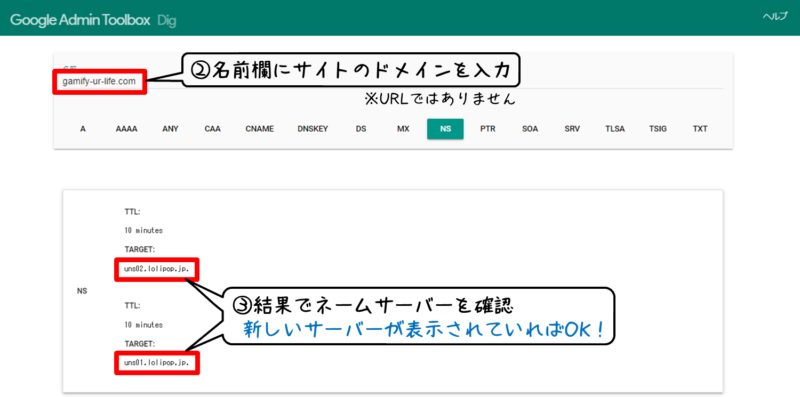
サーバー引っ越しの手順の中でネームサーバーを変更したと思いますので、その際設定したネームサーバーが表示されていればOKです。
ちなみに、上の画像ではロリポップ!のネームサーバー(uns0x.lolipop.jp.)が表示されています。
私はConoha Wingからロリポップ!に引っ越したので、無事引っ越しできていることが確認できました。
補足:IPアドレスを確認するには…
「A」オプションを使用すると、ドメイン名に対応するIPアドレスを調べることができます。
新サーバーのIPアドレスがわかっている場合には、こちらが一致するかどうかで引っ越しできているか確認することもできます。
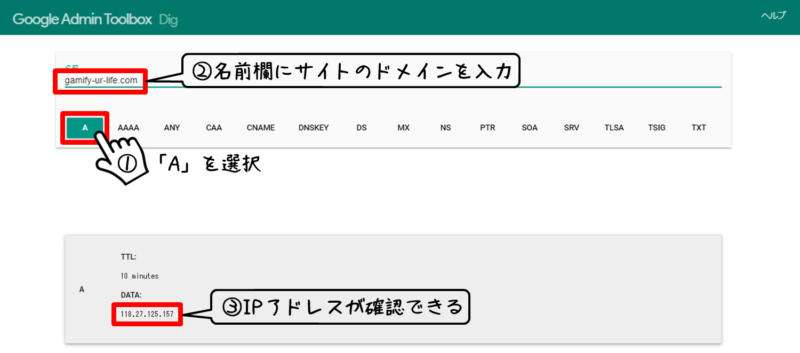
サーバー引っ越し(移行)前後で別のドメインを使用している場合
こちらは簡単です。
Webブラウザ上で新しいサイトのURLを検索し、移行前のサイトと同じ内容のページが表示されればきちんと引っ越しできています。
まとめ
サーバーの引っ越しがきちんとできたか確認するには、Google Admin Toolbox Digがもっとも簡単でおすすめです!
ぜひ利用してみてください。



コメント